
V niektorých prípadoch potrebuje užívateľ odstrániť e-mail v službe Gmail, ale nechce sa rozdeliť na iné služby služby Google. V tomto prípade môžete účet sám uložiť a vymazať pole Hmail so všetkými údajmi, ktoré zostali na ňom. Tento postup môže byť vykonaný za pár minút, pretože nemá nič komplikované.
Vymazanie gmailu.
Pred vybratím krabice majte na pamäti, že táto adresa už nebude k dispozícii alebo iným používateľom. Všetky údaje uložené na IT bude navždy odstránené.
- Zadajte záznam o Jimail.
- V pravom hornom rohu kliknite na ikonu štvorec a vyberte Môj účet.
- Na stiahnutej stránke sa zobrazí trochu a nájdite "Nastavenia účtu" alebo okamžite prejdite na "Zakázať servis a odstrániť účet".
- Nájdite položku Delete Services.
- Zadajte svoje prihlasovacie heslo.
- Teraz ste na stránke Odstrániť služby. Ak máte dôležité súbory vo vašej pošty Gmail, mali by ste "Stiahnuť dáta" (v inom prípade, môžete okamžite presunúť na krok 12).
- Prenos do zoznamu údajov, ktoré si môžete prevziať do počítača ako zálohu. Skontrolujte údaje, ktoré potrebujete, a kliknite na tlačidlo Ďalej.
- Rozhodnite sa s formátom archívu, jeho veľkosti a spôsobu potvrdenia. Potvrďte svoje činy pomocou tlačidla "Create Archive".
- Po chvíli bude váš archív pripravený.
- Teraz kliknite na šípku v ľavom hornom rohu pre prístup k nastaveniam.
- Prijať cestu "Nastavenia účtu" znova - "Odstrániť služby".
- Myš nad "gmail" a kliknite na ikonu nádrže na odpadky.
- Pozrite sa a potvrďte svoje zámery uvedenie TIGHT.
Kliknite na položku Odstrániť gmail.


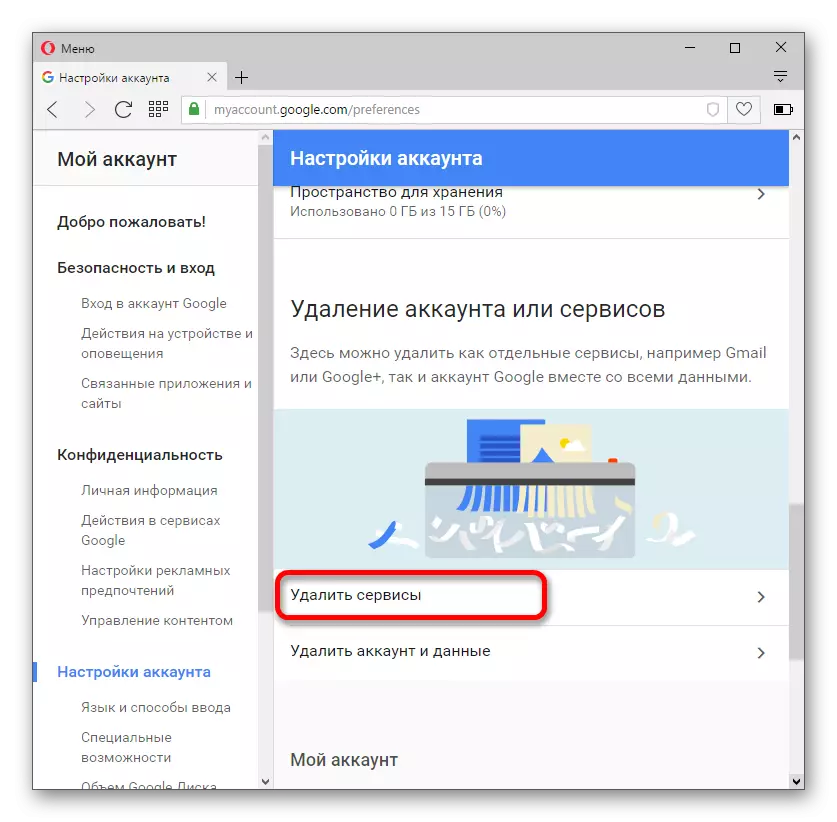
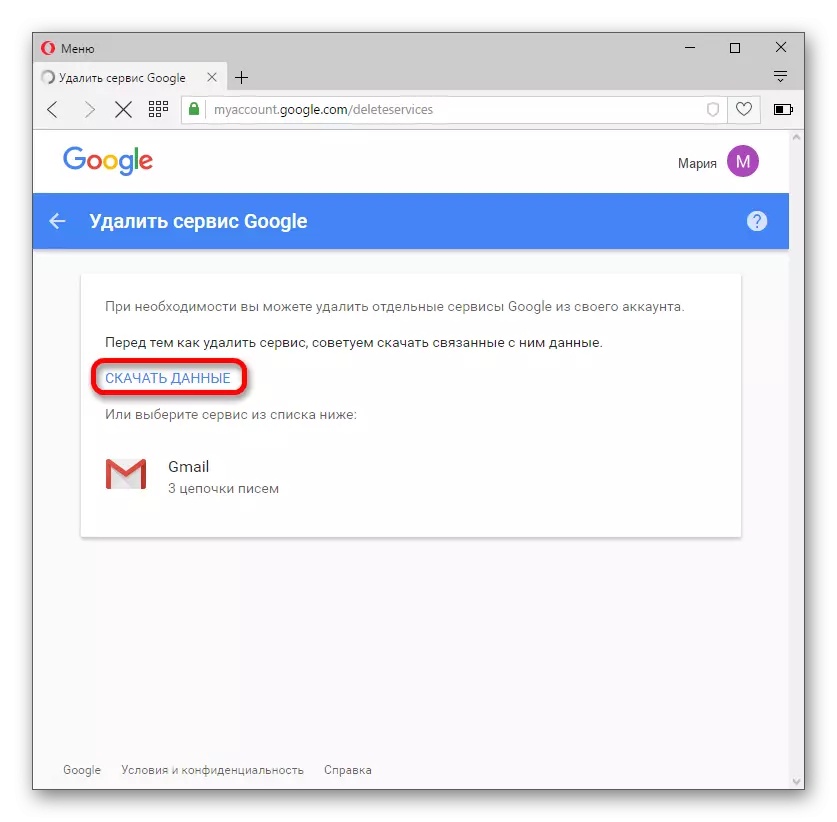
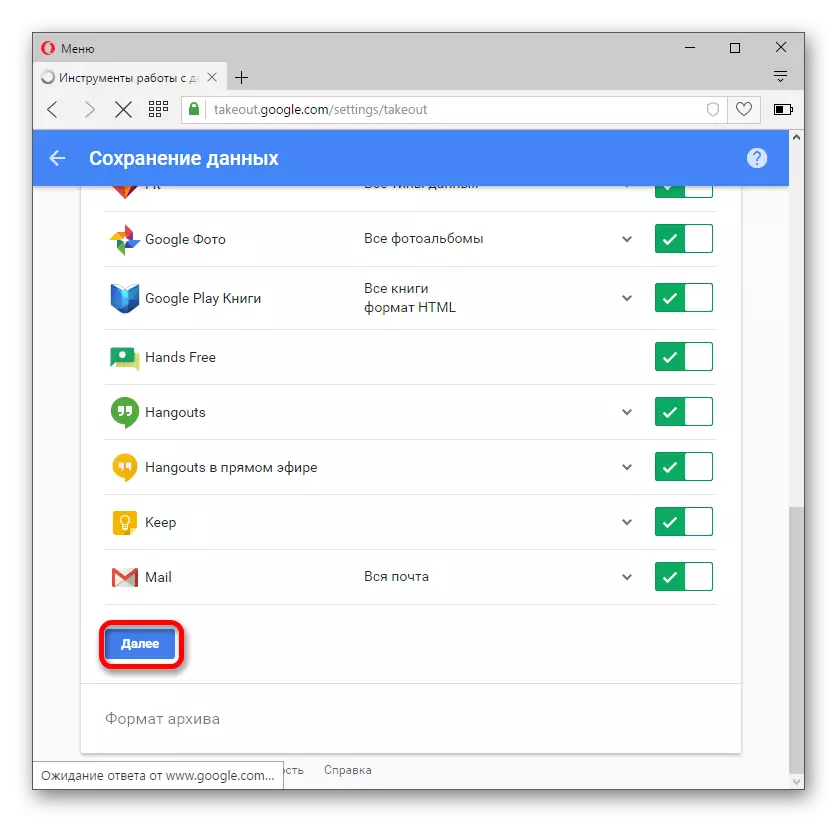
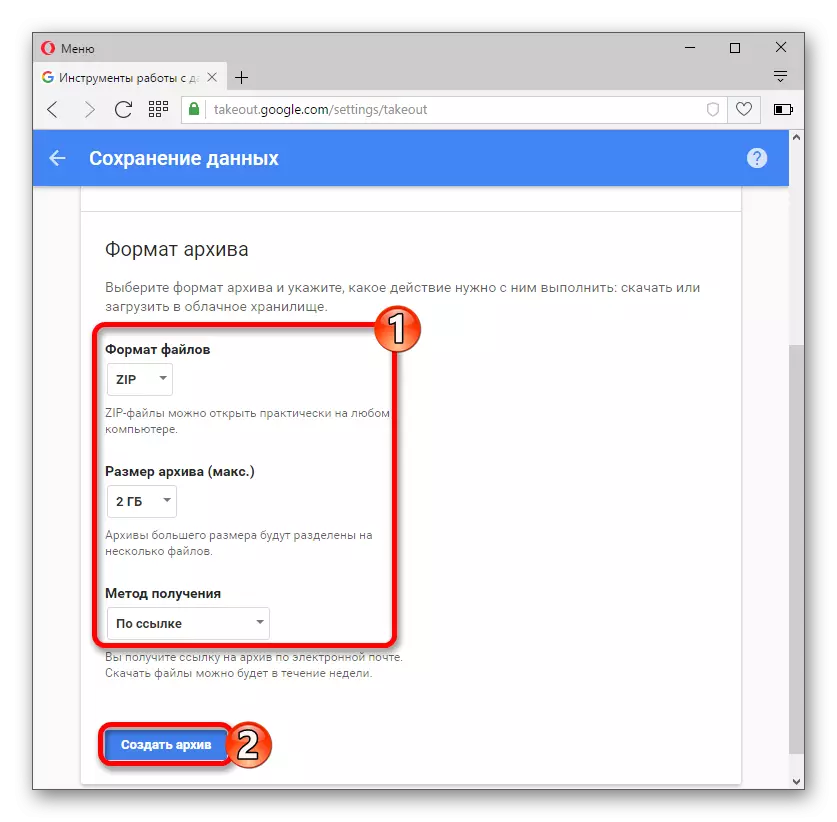

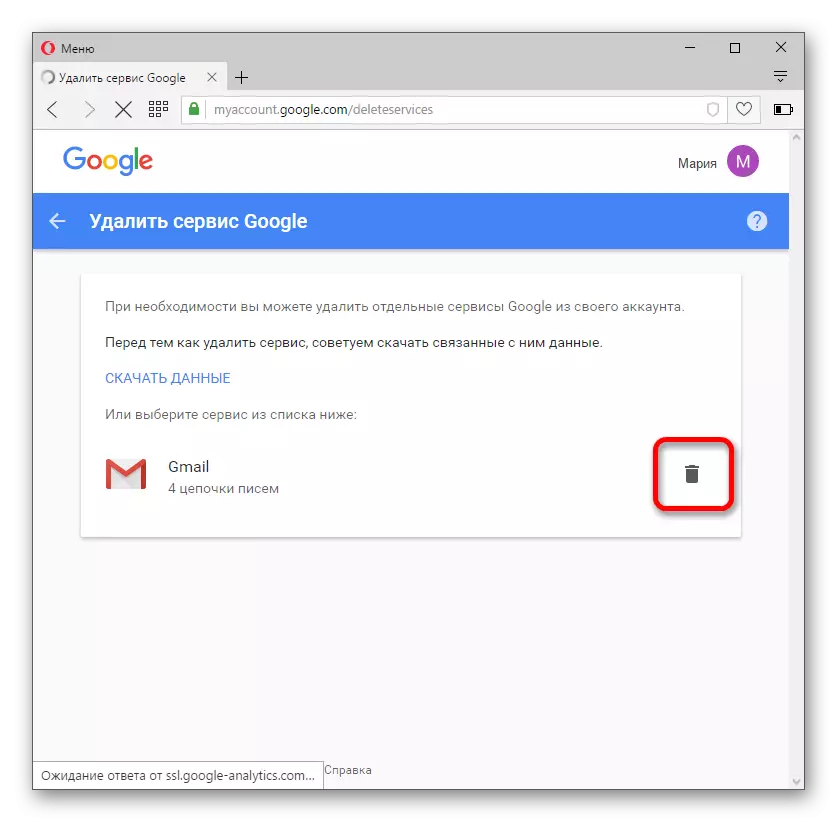

V prípade vymazania tejto služby budete zahrnutý do účtu pomocou zadaného e-mailu zálohovania.
V prípade, že používate službu Gmail offline, mali by ste odstrániť súbory cache a cookie používaného prehliadača. V príklade sa použije Opera..
- Otvorte novú kartu a prejdite na "História" - "Vyčistite príbeh".
- Konfigurácia možností odstránenia. Uistite sa, že kliešte oproti súborom súborov cookie a iných súborov a "obrázkov a súborov cache".
- Potvrďte svoje akcie s funkciou "Jasná návšteva".
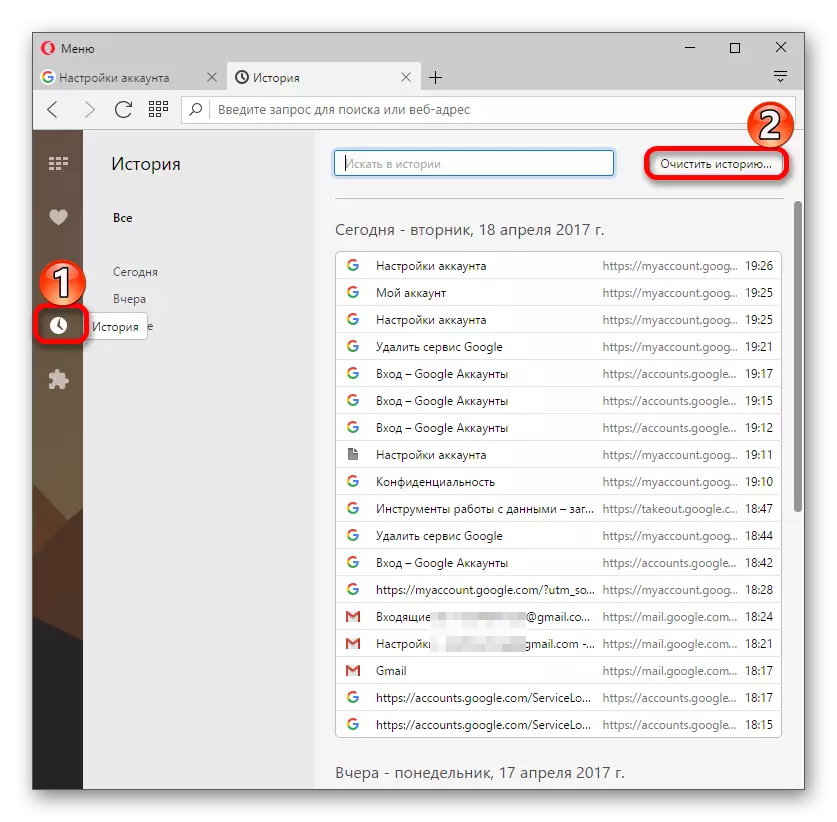

Teraz je vaša služba Jimail odstránená. Ak ho chcete obnoviť, je lepšie nechať s ním, pretože po niekoľkých dňoch bude pošta nakoniec odstránený.
